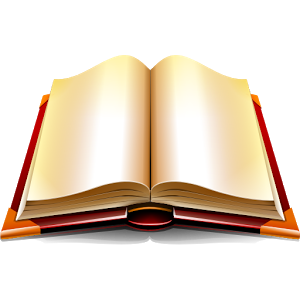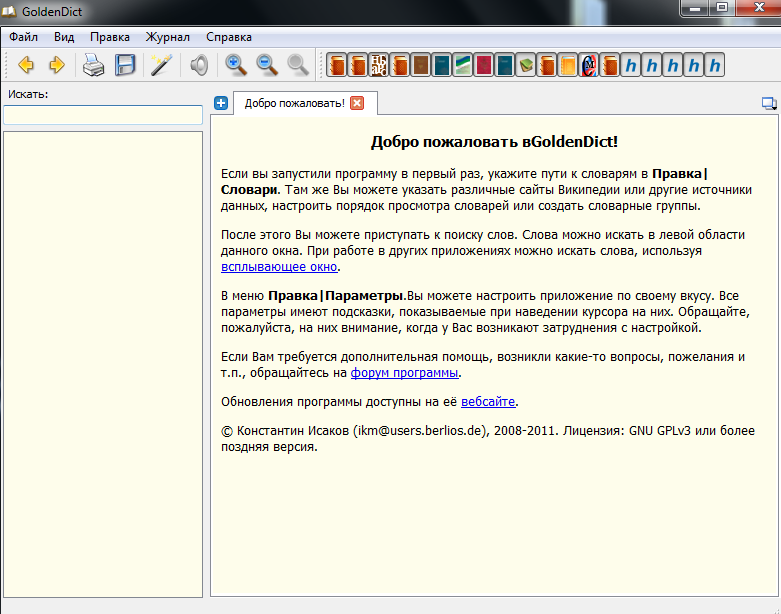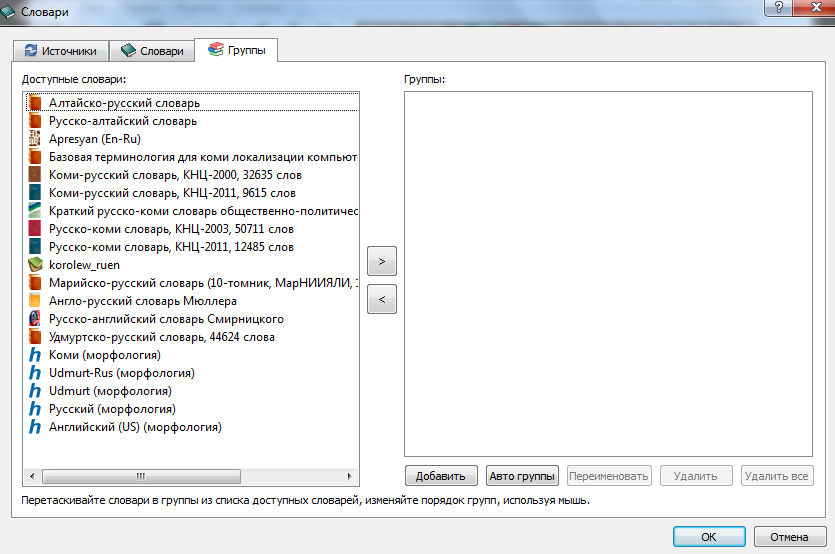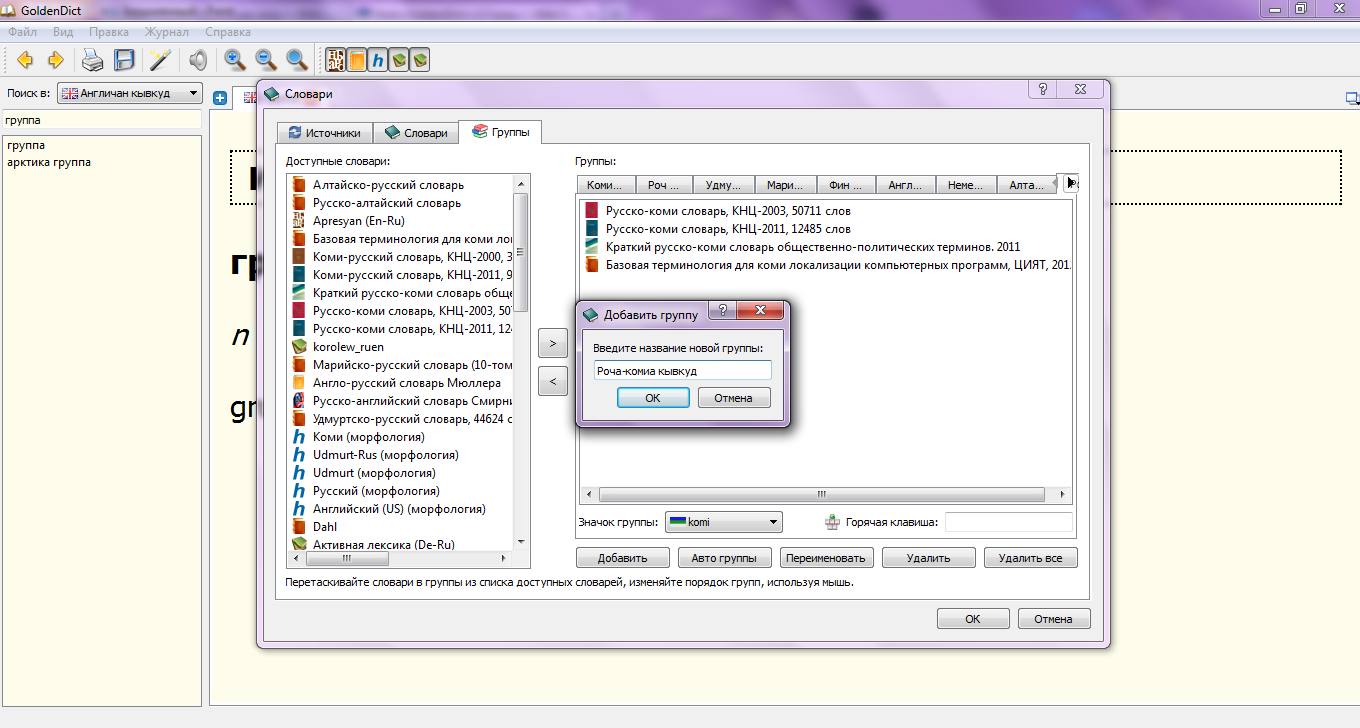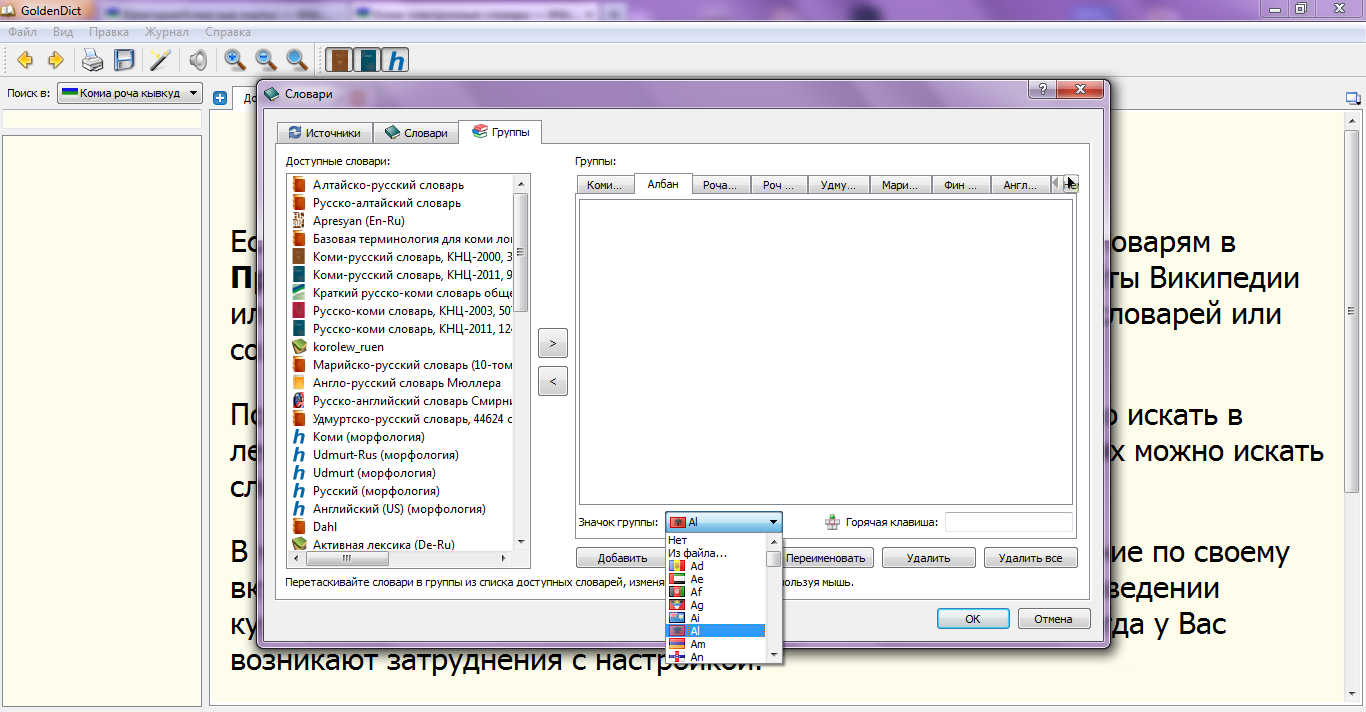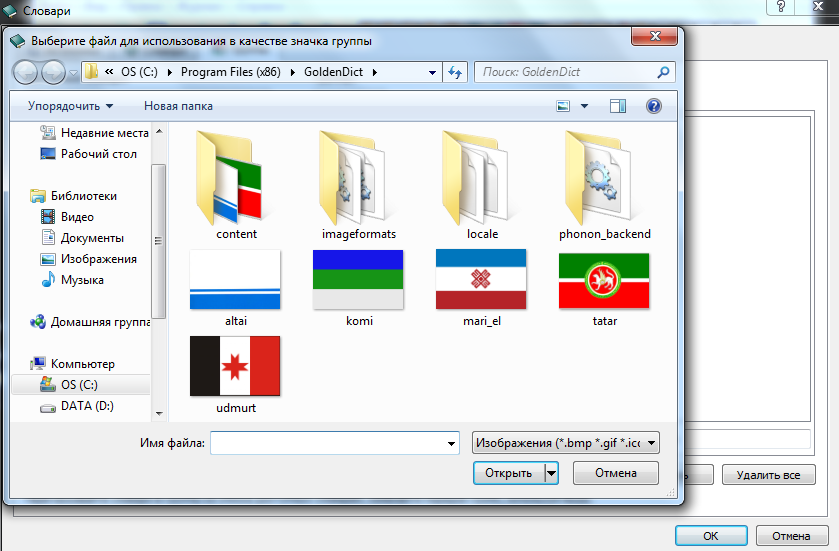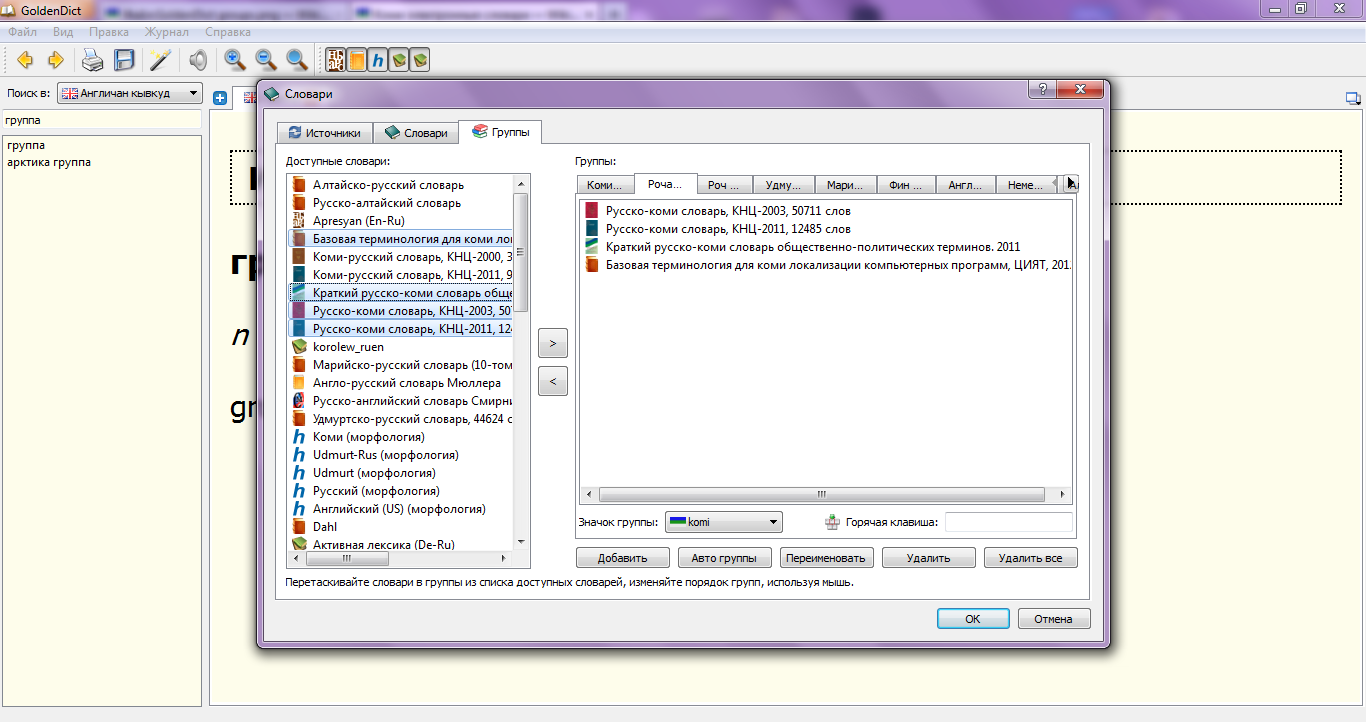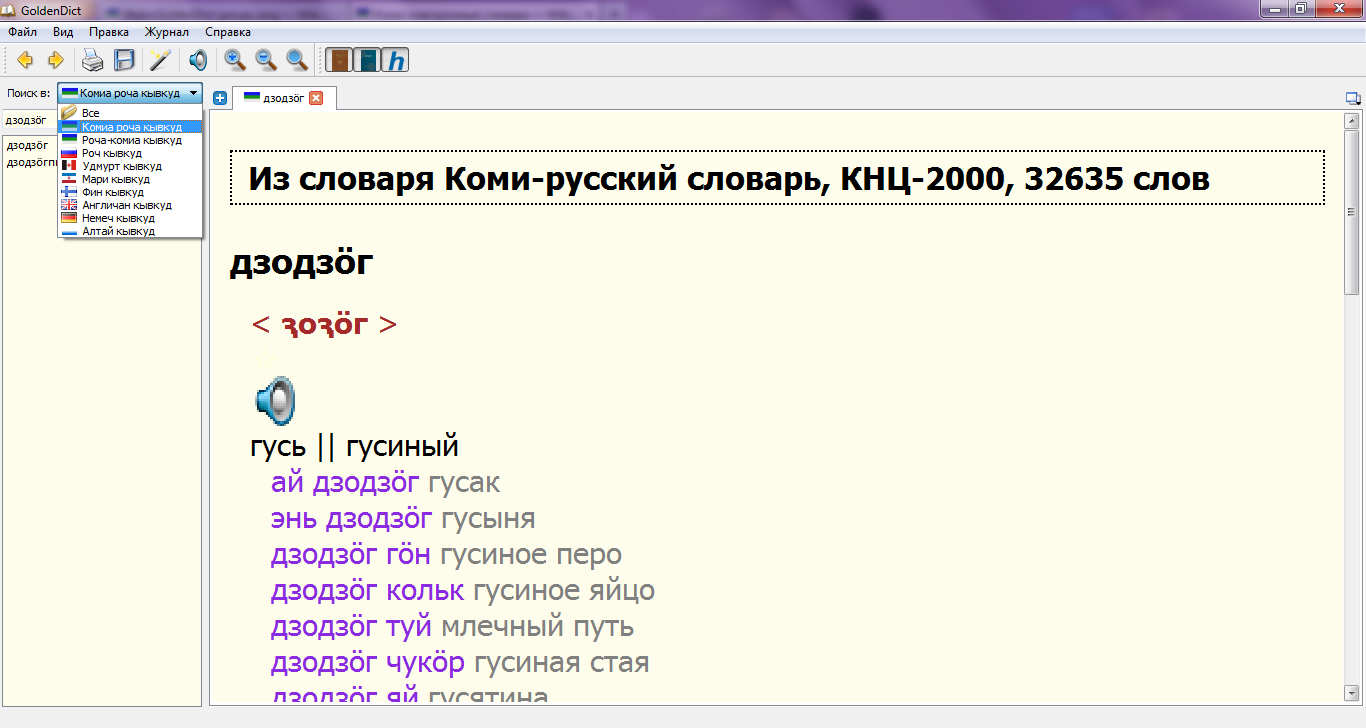Коми электронные словари
Коми словари представлены в офф-лайн и онлайн версиях.
Офф-лайн словари
Офф-лайн словари работают в оболочке программы GoldenDict. Словари коми языка поставляются вместе с рядом других словарей (удмуртский, марийский, алтайский, английский). В программу при желании можно подключать и другие словари.
Порядок установки и настройки в Windows
Скачайте и установите:
GoldenDict-v2.exe
или
GoldenDict-v2.msi
На рабочем столе появится ярлык программы GoldenDict (открытая книга). При первом запуске программы словари индексируются.
В открытом GoldenDict иконки словарей расположены на верхней панели справа.
Ввод слова для поиска производится в строку "Искать:" слева.
Для специализированного поиска (например, только по коми, или только по английским словарям) можно создать группы.
Перейдите "Правка" --> "Словари" --> "Группы":
Создайте необходимые вам группы используя кнопку "Добавить":
Значок группы (флаг) выбирается из выпадающего меню.
Для языков, которых нет в списке, значок можно выбрать "Из файла" (позиция 2 в выпадающем меню):
Из списка словарей слева, выберите те, которые будут входить в данную группу. Например, для группы Комиа-роча кывкуд это Коми-русский словарь КНЦ-2000, Коми русский словарь КНЦ-2011 и Морфология (Коми). Нажмите на >. Словари окажутся в группе. Таким же образом создайте группу Роча-комиа кывкуд и т.д.
Включение в словарь осуществляется также при двойным щелчке по словарю в левом списке.
Чтобы вывести словарь из группы, выделите его в групповом списке и нажмите <.
После создания всех необходимых групп нажмите "ОК":
Теперь поиск слов можно осуществлять по группам:
Установка словаря на Android
Чтобы установить русско-коми электронный словарь на Android, в Google play выберите приложение «Русско-коми словарь» (только ссылку сделайте сразу сюда
Поиск
Поиск слова осуществляется по группам словарей, по отдельным словарям либо по всем словарям.
Группы выбираются в меню строки "Поиск в". Отдельные словари представлены иконками в верхнем меню (над окном результата, справа от луп). Любой словарь можно при желании отключить, кликнув по иконке.
Если включена опция "морфология", возможен поиск слова по его косвенным формам. Например, если мы дадим запрос муніс ʼшелʼ, будет найдена статья мунны ʼидтиʼ.
Ряд статей снабжен иллюстрациями и аудиофайлами.
Онлайн-словари
Онлайн-словари коми языка расположены здесь.
Состав
В настоящее время в сервисе FU-Lab представлены по коми языку 2 больших словаря (коми-русский и русско-коми), 2 малых словаря (коми-русский и русско-коми), а также два кратких отраслевых русско-коми словаря (компьютерных и общественно-политических терминов).
- Большие словари коми языка предназначены в первую очередь для лиц, в какой-то мере уже владеющих коми языком, в них раскрывается сочетаемость слов, приводятся редкие и устаревшие слова и формы. В Большом коми-русском словаре дана транскрипция заглавных слов на молодцовском алфавите (выделено зелёным цветом).
- Малые словари предназначены для изучающих коми язык на базовом уровне в школе, на курсах или самостоятельно. Здесь даны элементарные переводы и некоторые примеры.
- Отраслевые словари необходимы при осуществлении профессионального перевода в определённых сферах с русского языка на коми.
Поиск слов
Поиск желательно осуществлять по основной (словарной) форме слова.
Онлайн-словари FU-Lab обеспечивают возможность полнотекстового поиска по всем включенным в подборку словарям, либо по каждому словарю в отдельности.
При общем поиске (окно "Поиск терминов" справа) по умолчанию открывается список статей Большого коми-русского словаря (2003), в которых встречается искомое слово. Другие словари, где имеется то же слово, даются списком слева. Кликнув на названии словаря из списка слева, мы получаем список статей данного словаря, в которых имеется исконное слово.
Кликнув на какую-либо словарную статью из списка справа мы открываем эту словарную статью полностью.
При поиске по отдельным словарям, можно ввести искомое слово в окно поиска (вверху страницы), а можно искать слово по алфавиту, открывая список словарных статей на ту или иную букву. Кликнув на словарную статью из списка, мы открываем ее полностью.